Blu-ray filmek másolása a Plex Media Serverre minden eszközhöz
Ha streamelni szeretné a Blu-ray filmeket Android táblagépére, iPhone-jára és más eszközökre, akkor jobb, ha bemásolja a Blu-ray-t a Plex Media Server számára. A Plex az egyik legnépszerűbb otthoni médiamegosztó és -kezelő megoldás, amellyel közvetlenül szinkronizálhatja a Blu-ray fájlokat Xbox, Play Station, Roku, iPhone vagy Android készülékekkel. A cikk 3 egyszerű módszert oszt meg a Blu-ray lemezek másolásához a Plex Media Server rendszeren. Most ismerkedjen meg a folyamat részleteivel a cikkből.
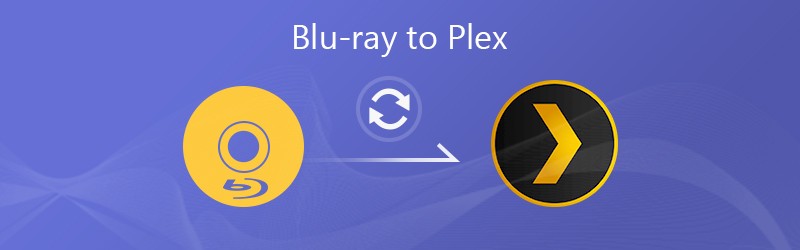
- 1. rész: A legjobb módszer a Blu-ray másolására a Plex számára az eredeti minőséggel
- 2. rész: Hogyan lehet a Blu-ray felvételt közvetlenül közvetíteni a Plex Media Server segítségével
- 3. rész: Hogyan készítsünk házi Blu-ray-t a Plex számára ingyen VLC-n keresztül
1. rész: A legjobb módszer a Blu-ray másolására a Plex számára az eredeti minőséggel
A Blu-ray lemez 1080P / 4K kiváló minőségű filmeket és kiváló hangfájlokat tartalmaz. Hogyan lehet a Blu-ray-t eredeti minőséggel másolni a Plex Media Serverre? A Blu-ray filmekből a kívánt videók kinyerése érdekében Vidmore Blu-ray Monster egy minden az egyben Blu-ray-Plex átalakító, amely átalakítja a Blu-ray lemez / ISO / Blu-ray mappát eredeti felépítésével, hatszoros gyorsaságával és eredeti fájlminőségével.
- Konvertáljon és másoljon bármilyen Blu-ray lemezt MP4-re, MPEG-re, AVI-re és egyebekre.
- Kivonat kiváló minőségű videót és hangot a Blu-ray-ről, még a 4K videókhoz is.
- Fejlett videoszerkesztő funkciókat biztosít, például vágás, effektus és egyebek.
- Átkódolja a Blu-ray filmeket Plexbe, több száz hordozható eszköz számára.
1. lépés: Töltsön be Blu-ray lemezt a programba
Ha a Blu-ray filmeket Plexbe szeretné továbbítani, telepítheti a Blu-ray for Plex rippert a számítógépére. Helyezze a Blu-ray lemezt a Blu-ray meghajtóba, és indítsa el a programot. Hajtsa ki a Töltse be a Blu-ray-t menüben a felső szalagon válassza a lehetőséget Töltse be a Blu-ray lemezt és válassza ki a lemezét.

2. lépés: Válassza ki a Blu-ray címeket a másoláshoz
Várjon, amíg a fő film megjelenik a fő felületen, kattintson a gombra Film megtekintése / kiválasztása gomb. Jelölje be azokat a Blu-ray-címeket, amelyeket a Plex számára be akar másolni, és kattintson rendben gombra kattintva hozzáadhatja a Blu-ray videoklipeket a fő felülethez. Válassza ki a legnagyobb méretű videót fő filmként.

3. lépés: Válassza ki az eredeti video / audio formátumot
A cím betöltése után kattintson a gombra Formátum opció az első címen a formátumbeállítás párbeszédpanel megnyitásához. Menj a Videó lapon válassza az MP4, MPEG lehetőséget, vagy akár a Plex Media Server optimális eszközkészletét, például az MP4-et. Válaszd ki a Ugyanaz, mint a forrás lehetőség a Blu-ray eredeti minőségre történő másolásához.

4. lépés: A Blu-ray videók vágása és szerkesztése
Film vágásához kattintson a gombra Vágott opciót a Vágott ablakot, és állítsa be a kezdő és a végpontot. Ha más videoszerkesztő eszközöket szeretne beszerezni, például forgatni, kattintson a varázssáv ikonjára a videószerkesztő ablak megnyitásához. Az audio és a felirat sávokat beállíthatja az Audio és a felirat területeken.

5. lépés: A Blu-ray konvertálása és másolása a Plex számára
Menjen az otthoni kezelőfelület aljára, és válassza ki a kívánt könyvtárat, hogy a lemásolt Blu-ray filmeket elmentse a Mentés ide doboz. Miután rákattintott a Rip All gombot a jobb alsó sarokban, a program a Blu-ray filmet közvetlenül a számítógépedre Plexbe másolja.

2. rész: Hogyan lehet a Blu-ray felvételt közvetlenül közvetíteni a Plex Media Server segítségével
Ha rendelkezik Plex kliens eszközzel, például Play Station vagy Xbox, a Plex Media Server segítségével közvetlenül Blu-ray filmeket másolhat és streamelhet külön szoftver nélkül. Itt csak a Play Station 4-et vegyük példának, amely megmutatja, hogyan kell a Blu-ray-t ripszelni a Plex Media Serverhez az alábbiak szerint.
1. lépés: Indítsa el a Plex Media Server programot a számítógépén. Természetesen letöltheti a programot a hivatalos weboldalról, és bejelentkezhet a fiókjával.
2. lépés: Kattints a Plusz ikon a bal oldalon a Könyvtár hozzáadása párbeszéd. Válaszd ki a Film és kattintson a gombra Következő gombra, válasszon ki egy nyelvet, majd kattintson a gombra Következő hogy belépjen a következő ablakba.
3. lépés: Kattintson a hozzáadandó mappára annak a könyvtárnak a beállításához, ahol a Blu-ray filmeket a merevlemezen tárolja, majd kattintson a gombra Könyvtár hozzáadása továbbmenni. Most a Plex szolgáltatás be van állítva a számítógépén.
4. lépés: Ezt követően telepíthet egy Plex klienst, például a PS4-et. Futtassa a böngészőt az ügyfelén, és nyissa meg a www.plex.tv/web oldalt. Jelentkezzen be ugyanabba a fiókba, amely a Plex Media Serverhez van társítva.
5. lépés: A Plex Media Serverre importált összes fájl megjelenik a PS4 képernyőn, beleértve a Blu-ray filmeket is. Csak a nem titkosított Blu-ray lemezek streamelésére, lejátszására és másolására használható.
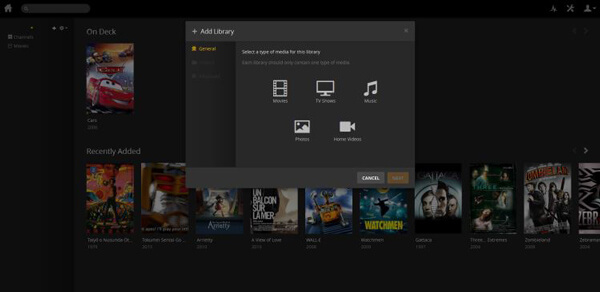
3. rész: Hogyan készítsünk házi Blu-ray-t a Plex számára ingyen VLC-n keresztül
A VLC Media Player egy másik módszer a Blu-ray ingyen másolására a Plex számára. Ez nem csak egy nyílt forráskódú médialejátszó, hanem egy ingyenes Blu-ray ripper is. De a VLC nem képes kiváló minőségű kimenetet produkálni. Ez azt jelenti, hogy nem tudja elérni a 4K vagy a HD felbontást.
1. lépés: Helyezze be a Blu-ray lemezt a Blu-ray meghajtóba, és nyissa meg a számítógépen a VLC Media Playert. A VLC nem minden Blu-ray lemeznél érhető el. Nem képes kezelni a fejlett technológiával titkosított optikai lemezeket.
2. lépés: Kattints a Kilátás menüből válassza ki Speciális vezérlők opciót a felső szalagon, és alul további gombokat kaphat. De nem döntheti el a kimeneti formátumot vagy más egyéni beállításokat

3. lépés: Menj a Média menüben válassza a Fájl hozzáadása lehetőséget, és válassza ki a másolni kívánt címet a Blu-ray lemezről. Ezután kattintson a Felvétel gombra a Blu-ray másolásának megkezdéséhez a Plex számára.
4. lépés: Várja meg a film lejátszásának befejezését. A VLC a Blu-ray filmet MPEG formátumban menti a Dokumentumok mappába. Ugyanezt az időt tölti a film hosszával.

Következtetés
A cikk 3 gyakran használt módszert oszt meg a Blu-ray másolásához a Plex számára. Természetesen a Blu-ray filmek lejátszása a Plex Media Server alkalmazásban klienssel a legegyszerűbb. A VLC Media Player használatával a Blu-ray a Plex számára díjmentesen másolható. De ha van kereskedelmi Blu-ray DVD-lemezed, akkor a Vidmore Blu-ray Monster a legköltséghatékonyabb megoldás.


